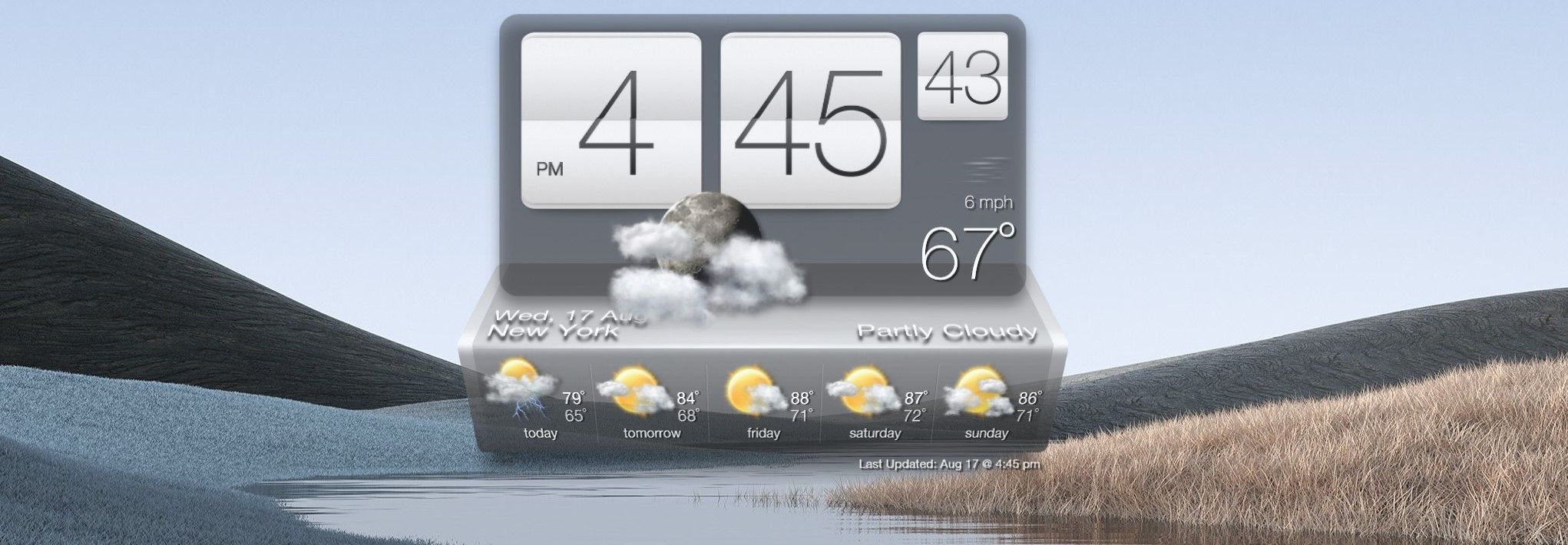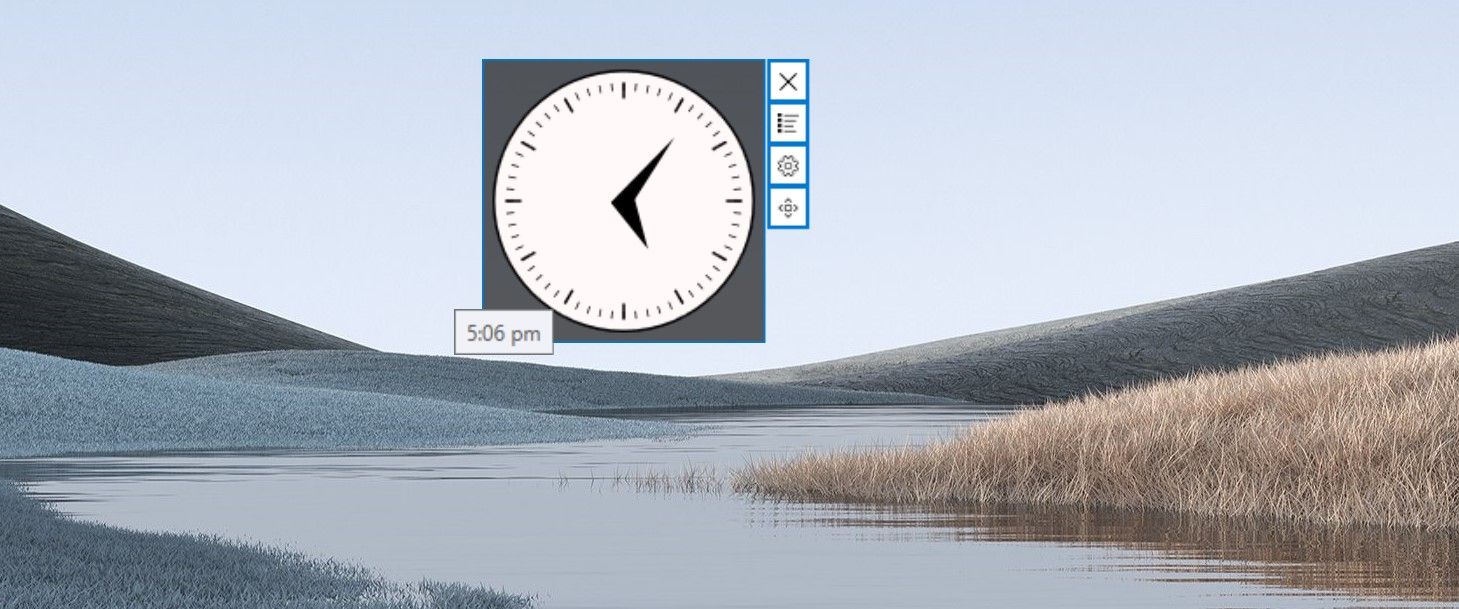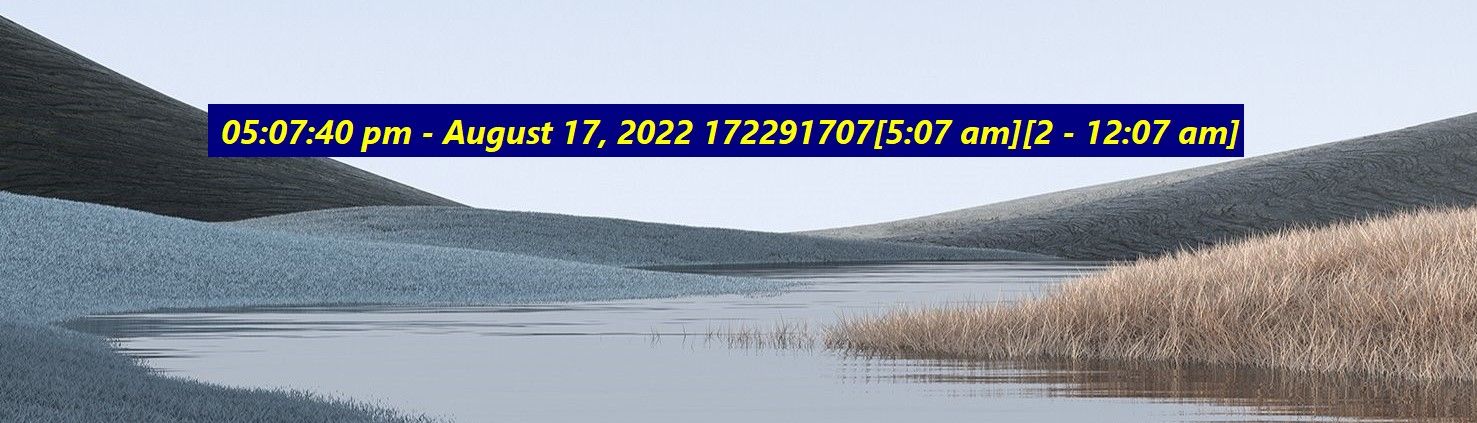I 5 migliori widget orologio per Windows
Sebbene Windows visualizzi l’ora sulla barra delle applicazioni, alcuni utenti preferiscono aggiungere un widget orologio sul desktop. Il widget dell’orologio può rimanere in primo piano rispetto ad altre app, rendendo più facile tenere traccia della tua pianificazione. La sua aggiunta migliora anche l’aspetto del desktop di Windows nel suo insieme.
In questo articolo, tratteremo cinque widget orologio che puoi utilizzare sul desktop di Windows 10 o 11.
1 senso desktop
Non esiste un widget orologio migliore nell’elenco di Sense Desktop. La sua interfaccia è intuitiva e supporta il drag-and-drop; quindi, puoi spostarlo ovunque sullo schermo in qualsiasi momento.
Con le impostazioni del widget, puoi cambiare il fuso orario in base alla tua posizione attuale, cambiare il formato dell’orologio e scegliere tra più di venti temi per cambiare l’aspetto dell’orologio ogni giorno. Inoltre, puoi modificare le dimensioni del widget e controllarne l’opacità.
Oltre a mostrarti l’ora, il widget mostra le informazioni meteo per aiutarti a pianificare le tue attività all’aperto. Tra le altre cose, mostra la temperatura e le condizioni del vento. È inclusa anche una bellissima animazione basata sul tempo e una previsione della settimana prima. Inoltre, puoi personalizzarlo in base alle tue preferenze.
Sebbene Sense Desktop offra una prova gratuita, quindi gli utenti Windows possono provarlo e vedere se è adatto a loro, l’unico aspetto negativo di questo widget è che devi pagare per continuare a usarlo. Anche così, il piccolo investimento di $ 1 vale la pena.
Download: Sense Desktop (a pagamento, versione di prova gratuita disponibile)
2 Orologio digitale 4
Per impostazione predefinita, il widget Orologio digitale 4 visualizza solo l’ora in formato digitale. Dopo aver scaricato ed eseguito il widget per la prima volta, viene visualizzato nell’angolo in alto a sinistra dello schermo. Può nascondersi sotto le icone del desktop se non presti attenzione.
Puoi uscire dal widget, aggiornarlo, cambiarne la posizione e modificare qualsiasi altra impostazione facendo clic con il pulsante destro del mouse sulle linee continue dell’ora. Questo menu non apparirà quando fai clic sugli spazi vuoti al centro del widget.
Puoi spostare il widget in qualsiasi punto dello schermo in Impostazioni posizione e personalizzare il widget in Impostazioni. Per modificare l’aspetto grafico del widget, sono disponibili le seguenti opzioni:
- Nella scheda Aspetto, puoi modificare l’opacità e il livello di zoom, cambiare la skin dell’orologio e personalizzare la skin con trame e colorazioni. È anche possibile mantenere il widget sempre in primo piano, renderlo trasparente per il cursore del mouse e controllare se il separatore lampeggia o meno.
- In Varie, puoi modificare il formato dell’ora, allineare il widget, regolare lo spazio tra le cifre dell’orologio e impostare la pianificazione dell’aggiornamento automatico.
- La finestra Plugin offre un’ampia gamma di plugin per migliorare la funzionalità del widget. Puoi aggiungere una data, impostare la sveglia, mostrare il tuo indirizzo IP sull’orologio e personalizzarlo in innumerevoli modi. Seleziona la casella per abilitare qualsiasi plug-in e fai clic sull’icona a forma di ingranaggio per personalizzarlo.
- La scheda Sperimentale ha alcune opzioni per aiutarti a utilizzare il widget in modo più efficace.
Download: Orologio digitale 4 (gratuito)
3 .Orologi
Il widget .Clocks è un’altra fantastica app su Microsoft Store che offre cinque tipi di widget orologio per visualizzare l’ora sul desktop, insieme ad alcuni widget extra che puoi acquistare dall’in-app store. I widget orologio di base hanno un’interfaccia semplicissima, mentre quelli premium hanno un aspetto più elegante.
Puoi iniziare a utilizzare qualsiasi widget orologio premendo il pulsante di riproduzione proprio accanto ad esso nell’app. Puoi modificare l’opacità e le dimensioni del widget nel menu e spostarlo rapidamente sullo schermo. Pertanto, puoi facilmente tenere traccia del tuo programma con i widget analogici e digitali di questa app. Inoltre, è gratuito, quindi vale la pena dare un’occhiata.
Lo svantaggio è che non hai molte personalizzazioni disponibili, quindi non puoi sfruttare le funzionalità aggiuntive offerte dagli altri widget nell’elenco.
Download: .Clocks (disponibili acquisti in-app gratuiti)
4 DS Orologio
Il widget DS Clock per Windows è un altro widget orologio completamente personalizzabile. Nella modalità predefinita, il widget visualizza la data e l’ora. Dopo aver attivato il widget, puoi personalizzarlo facendo clic con il pulsante destro del mouse sulla sua visualizzazione predefinita e selezionando Opzioni.
Ecco le personalizzazioni che puoi apportare nella finestra Opzioni :
- Modifica il formato di data e ora e seleziona il separatore di tua scelta.
- Etichetta un nuovo fuso orario in base alla sua posizione nell’opzione Fuso orario e aggiungilo al widget.
- Scegli il formato in cui vengono visualizzate la data e l’ora dal menu a discesa Campioni predefinito .
- Cambia il carattere del testo, usa colori personalizzati per il testo e lo sfondo o mantieni il widget trasparente.
- Blocca la posizione del widget e modifica le impostazioni audio.
- Imposta il widget da caricare all’avvio di Windows.
Oltre a queste opzioni di personalizzazione, quando fai clic con il pulsante destro del mouse sul widget, hai la possibilità di aprire un mini-cronometro, bloccare la posizione o disabilitare il widget. Ultimo ma non meno importante, puoi trascinare il widget in qualsiasi punto dello schermo, proprio come qualsiasi altro widget.
Scarica: DS Clock (gratuito)
5 Orologio elegante
Il widget Orologio elegante mostra l’ora e la data correnti in una semplice interfaccia. Esistono due varianti del widget; buio e luce. Nelle impostazioni del widget, puoi regolare la posizione del widget, la trasparenza e alcune altre cose.
Elegant Clock richiede un po’ più di lavoro per l’installazione rispetto a molti altri widget. È necessario installare il widget Rainmeter prima di aggiungere la skin Orologio elegante. Pertanto, dovrai scaricare e configurare due app anziché una.
Scarica: Rainmeter (gratuito)
Scarica: Orologio elegante (gratuito)
In questo articolo, ti abbiamo mostrato cinque dei migliori widget per il tuo PC Windows. Poiché i widget di cui abbiamo discusso sopra supportano Windows 10 e 11, non importa quale versione hai. Il Sense Desktop è il nostro preferito, ma puoi scegliere tra altre opzioni.
Quando usi i widget per la prima volta, tieni presente che a volte possono diventare traballanti. Pertanto, se un giorno smettono di funzionare sul tuo computer, non farti prendere dal panico. Devi riavviare i loro processi e aggiornare la tua scheda grafica per rimetterli in carreggiata.